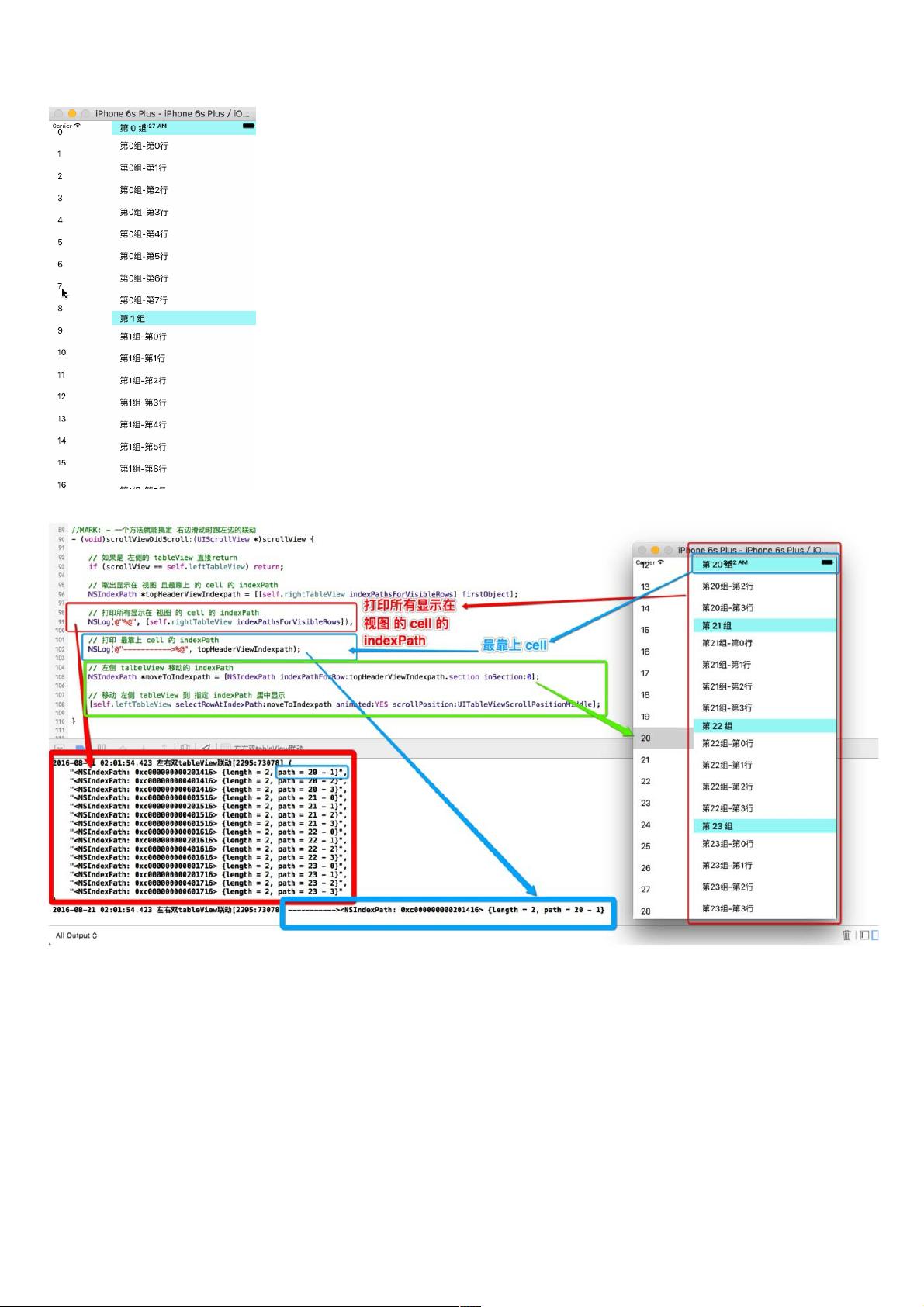iOS实现双向TableView联动效果
137 浏览量
更新于2024-09-01
收藏 314KB PDF 举报
"IOS实现左右两个TableView联动效果"
在iOS开发中,经常会有需求实现两个TableView之间的联动效果,比如在一个屏幕中展示两个TableView,一个作为类别列表,另一个作为对应的详细内容列表。这种效果常用于实现类似iOS系统设置中的分类与设置项的布局。本教程将介绍如何实现点击左侧TableView的Cell,使右侧TableView滚动到对应位置,以及滑动右侧TableView时,左侧TableView滚动到相应类别。
首先,我们来看一下目标效果:当用户点击左侧TableView的一个Cell时,右侧TableView会自动滚动到与之关联的内容;同时,当用户在右侧TableView中滑动查看不同内容时,左侧TableView也会自动滚动到相应的类别。
实现这个联动效果主要分为两个部分:
1. 点击左侧Cell,右侧TableView滚动到对应位置
这是联动效果的基础,通过实现UITableView的代理方法`tableView:didSelectRowAtIndexPath:`来监听用户点击左侧TableView的Cell。当用户点击Cell时,我们需要知道对应的右侧TableView滚动到哪个位置。代码如下:
```swift
//MARK: - 点击cell的代理方法
- (void)tableView:(UITableView *)tableView didSelectRowAtIndexPath:(NSIndexPath *)indexPath {
// 判断是否为左侧的tableView
if (tableView == self.leftTableView) {
// 计算出右侧tableView将要滚动的位置
NSIndexPath *moveToIndexPath = [NSIndexPath indexPathForRow:0 inSection:indexPath.row];
// 将右侧tableView移动到指定位置
[self.rightTableView selectRowAtIndexPath:moveToIndexPath animated:YES scrollPosition:UITableViewScrollPositionTop];
// 取消选中效果
[self.rightTableView deselectRowAtIndexPath:moveToIndexPath animated:YES];
}
}
```
这里的逻辑是,获取点击的Cell在左侧TableView中的位置(indexPath),然后根据这个位置在右侧TableView中找到对应的内容,并滚动到顶部。
2. 滑动右侧TableView,左侧TableView滚动到对应位置
这部分实现相对复杂,需要监听右侧TableView的滚动事件。我们可以使用UIScrollView的代理方法`scrollViewDidScroll:`来捕捉滑动事件。代码如下:
```swift
//MARK: - 一个方法就能搞定右边滑动时跟左边的联动
- (void)scrollViewDidScroll:(UIScrollView *)scrollView {
// 如果是左侧的tableView直接return
if (scrollView == self.leftTableView) return;
// 取出显示在视图且最靠上的cell的indexPath
NSIndexPath *topHeaderIndexPath = [self.rightTableView indexPathForRowAtPoint:CGPointMake(0, scrollView.contentOffset.y)];
// ...计算左侧TableView滚动的位置并滚动...
}
```
这里的关键是获取右侧TableView中最上方可见Cell的IndexPath,然后根据这个IndexPath找到左侧TableView中对应的类别,并滚动到对应位置。
在实际实现中,可能还需要处理一些边界条件,例如右侧TableView没有足够的Cell来匹配左侧的类别,或者右侧TableView的Cell高度不固定等情况。同时,为了提高用户体验,还可以添加一些动效,如平滑滚动、过渡动画等。
通过监听和响应用户的操作,我们可以轻松地在iOS应用中实现两个TableView之间的联动效果,提供更加直观和便捷的交互体验。
2019-07-11 上传
2019-07-11 上传
2019-07-11 上传
2019-07-11 上传
2021-04-04 上传
2019-07-11 上传
2019-07-11 上传
2019-07-11 上传
weixin_38603259
- 粉丝: 5
- 资源: 922
最新资源
- SSM动力电池数据管理系统源码及数据库详解
- R语言桑基图绘制与SCI图输入文件代码分析
- Linux下Sakagari Hurricane翻译工作:cpktools的使用教程
- prettybench: 让 Go 基准测试结果更易读
- Python官方文档查询库,提升开发效率与时间节约
- 基于Django的Python就业系统毕设源码
- 高并发下的SpringBoot与Nginx+Redis会话共享解决方案
- 构建问答游戏:Node.js与Express.js实战教程
- MATLAB在旅行商问题中的应用与优化方法研究
- OMAPL138 DSP平台UPP接口编程实践
- 杰克逊维尔非营利地基工程的VMS项目介绍
- 宠物猫企业网站模板PHP源码下载
- 52简易计算器源码解析与下载指南
- 探索Node.js v6.2.1 - 事件驱动的高性能Web服务器环境
- 找回WinSCP密码的神器:winscppasswd工具介绍
- xctools:解析Xcode命令行工具输出的Ruby库